Como acessar e usar o Drivvo para calcular gastos do seu carro
Por André Lourenti Magalhães | Editado por Bruno Salutes | 03 de Dezembro de 2020 às 19h40

Quem possui um veículo próprio sabe da importância de controlar gastos do automóvel. Abastecimentos, manutenção e outros reparos podem ter um peso muito grande no bolso do motorista. É importante prestar muita atenção com as despesas e o consumo, e o Drivvo (Android | iOS) é uma opção para ter esse controle ao alcance do seu celular.
- 6 dicas para usar o Google Maps em suas viagens
- Como pagar gasolina no posto Shell Box com Mercado Pago
- 6 funções pouco conhecidas do Waze que facilitarão sua vida
O aplicativo consegue compilar todos os gastos e receitas com o automóvel a partir de registros do usuário. Os cadastros incluem abastecimentos, reparos e outros gastos extras, com acesso a gráficos e estimativas de futuras despesas. Também permite a criação de lembretes para manutenção e reúne os preços de postos de combustível em regiões próximas, facilitando a consulta pela opção mais viável. Veja como utilizar!
Drivvo: como calcular os gastos do seu veículo
Passo 1: instale o Drivvo em seu celular. Para o cadastro, é possível vincular as contas do Google e do Facebook ou usar e-mail e senha;
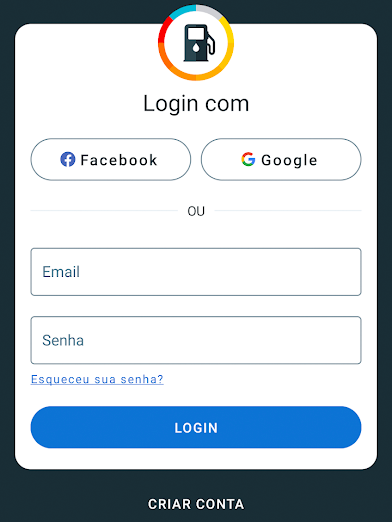
Passo 2: caso esteja usando outro aplicativo para gerenciamento de gastos, é possível importar dados. Pressione "Sim" para transferir ou "Não" para prosseguir desde o início;
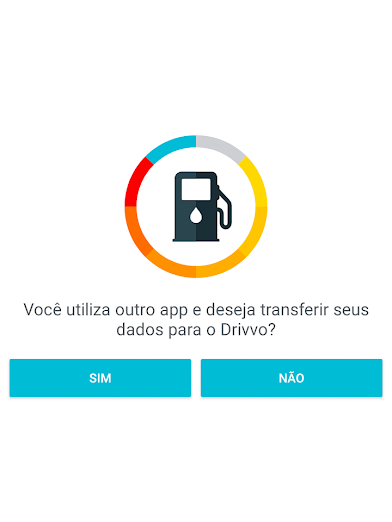
Passo 3: em seguida, é hora de cadastrar o seu veículo. Escolha o tipo de automóvel, marca, modelo e informe a o volume do tanque em litros. Toque em "Cadastrar" para continuar;
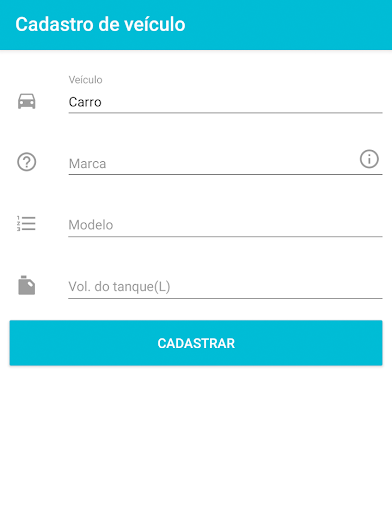
Passo 4: na tela principal do Drivvo, toque no ícone de "+" para inserir informações;
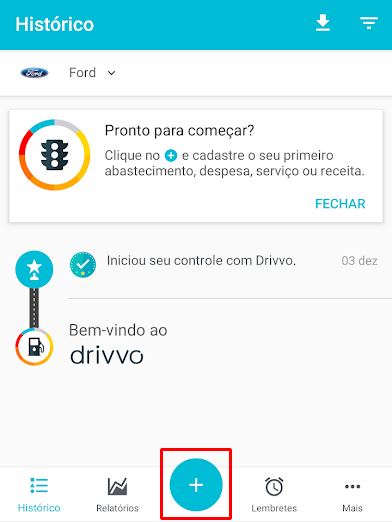
Passo 5: escolha entre as opções disponíveis, que incluem receitas, despesas, abastecimentos, serviços, lembretes e percursos;
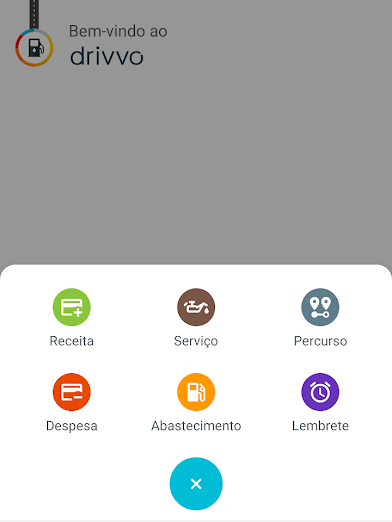
Passo 6: se preferir, ative a localização durante o uso do app para encontrar estabelecimentos próximos;
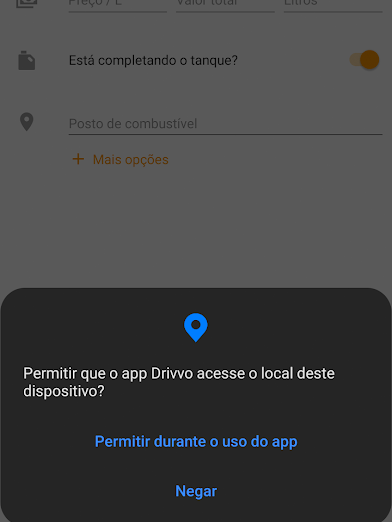
Passo 7: preencha com as informações do serviço usado. No caso do abastecimento, é necessário informar a quantidade do odômetro, tipo de combustível, preço por litro e valor. Toque no ícone no canto superior direito para cadastrar;
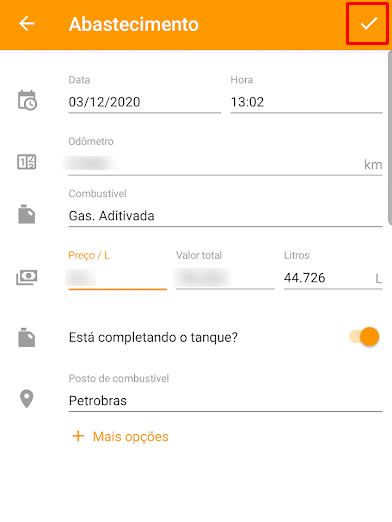
Passo 8: cada ação ficará registrada na aba "Histórico". Para planejar seu próximo abastecimento, toque na área destacada;
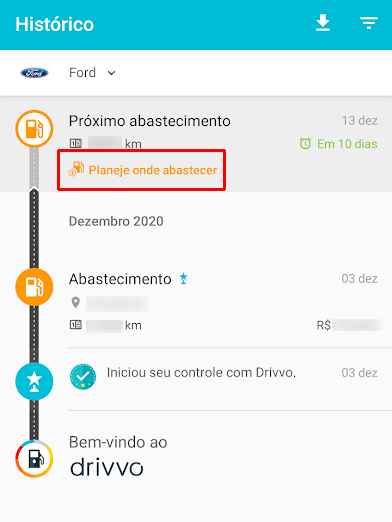
Passo 9: navegue pelo mapa para receber informações dos valores oferecidos em diferentes locais;
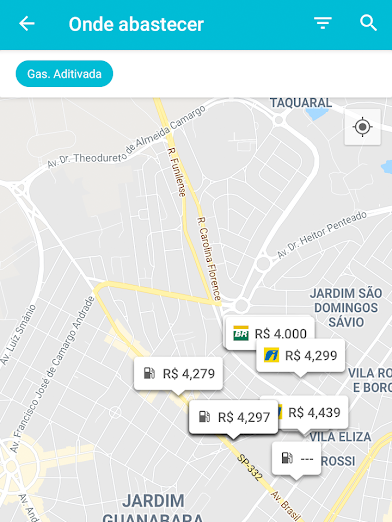
Passo 10: na aba "Relatórios", há um acesso mais detalhado aos dados e gastos. Além disso, o app pode criar gráficos de acordo com as demandas do usuário.
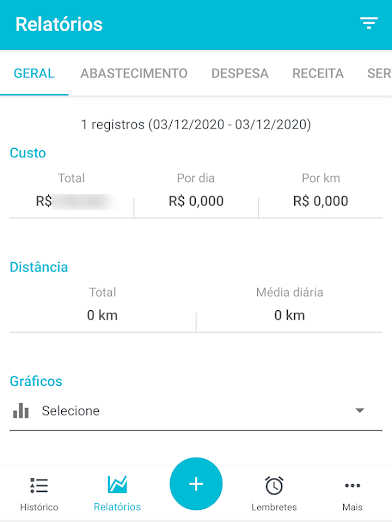
Qual outro app você utiliza para acompanhar os gastos do veículo? Comente!